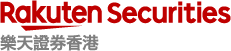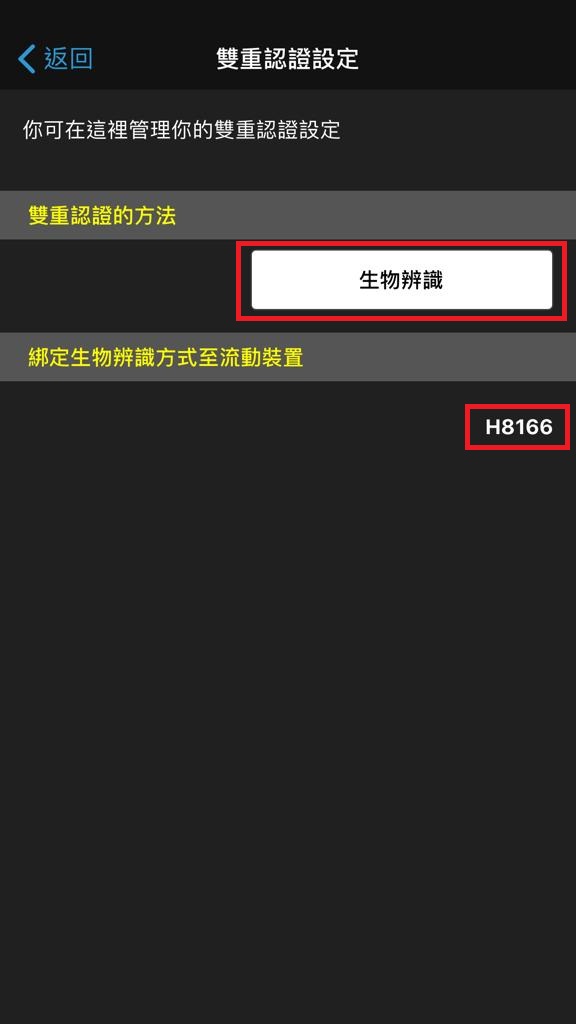2.12 Login 登入
以一次性密碼登入(預設)
以一次性密碼登入iSPEED FX平台,隨時隨地開展你的交易!
*請留意,僅真實交易賬戶才需要以一次性密碼登入。
- 請確定您已經成功開立一個樂天FX真實交易賬戶並準備好賬戶ID及密碼作登入之用。
*如您並沒持有任何樂天FX 真實賬戶,請聯絡我們。 - 在您的手提電話開啟 iSPEED FX平台,進入後界面上會顯示登入界面。
- 在左上角選擇 “Live” ,然後輸入您的登入賬戶及密碼,完成後按「登入」。
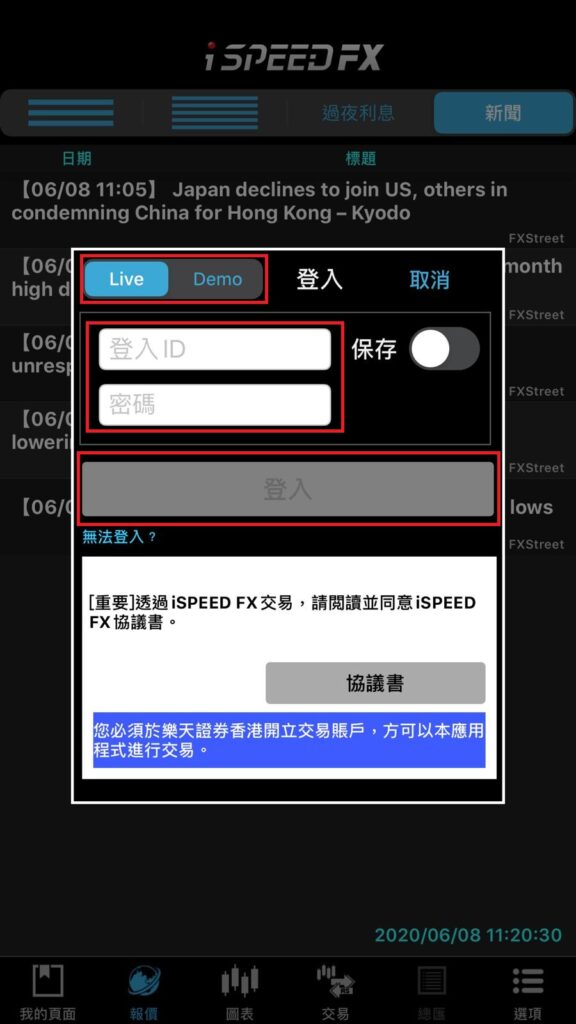
- 一個以六位數字組成的一次性密碼將會以短訊形式發送至您已登記的手提電話號碼。
- 在五分鐘內輸入以短訊形式所接收到的一次性密碼,然後按「登入」。 *如不欲接收以短訊形式發送的一次性密碼,樂天FX同時亦推出生物認證登入, 有關詳情請瀏覽這裡。
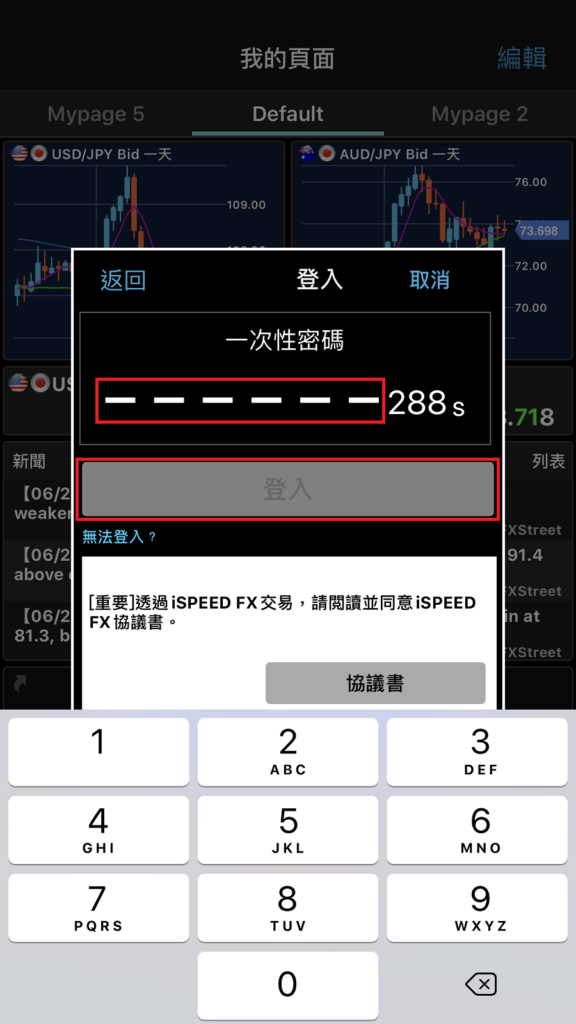
<<提示>>
如您未能成功透過短信接收由樂天證券香港發出的一次性密碼,請確認您使用的手機號碼已於樂天FX賬戶登記, 您亦可以按「返回」並嘗試再次登入。
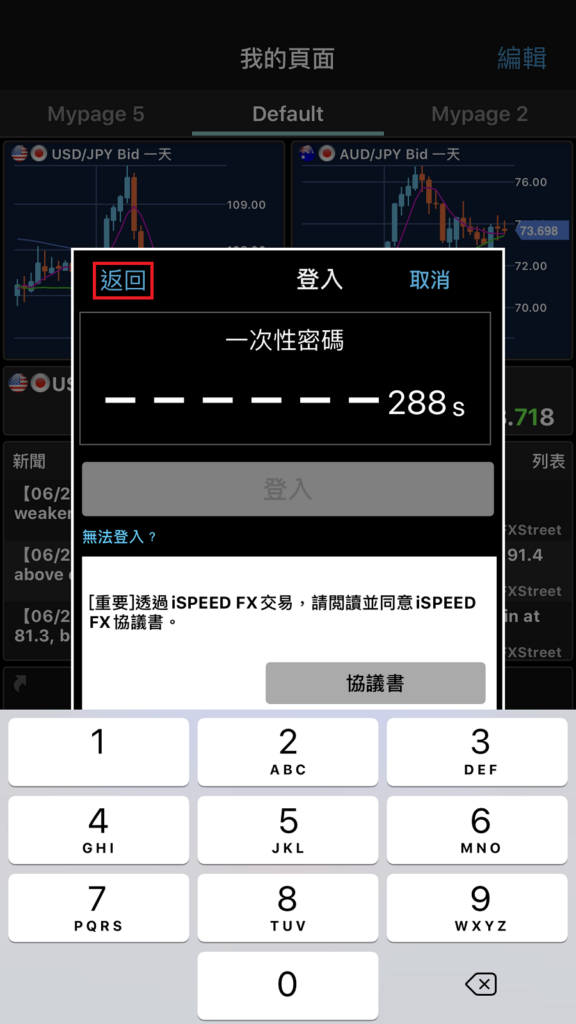
以生物認證登入
您可以使用生物認證進行雙重認證登入,以令您的外匯交易體驗更順暢。
變更「雙重認證」方法為生物認證
- 先以接收短訊一次性密碼登入樂天FX賬戶
*生物認證登入僅適用於真實交易賬戶 - 點選「選項」。
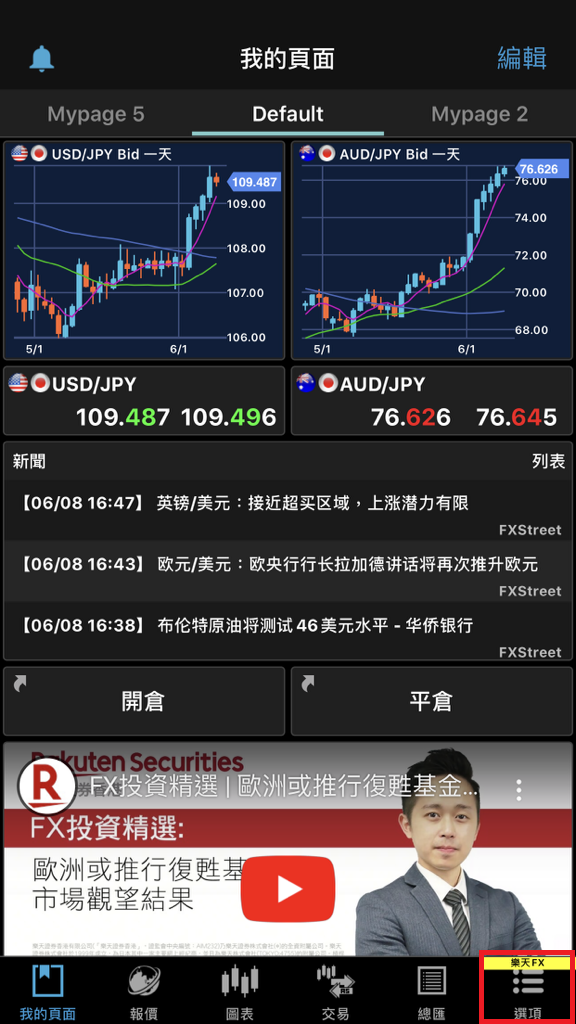
- 點選「設定」。
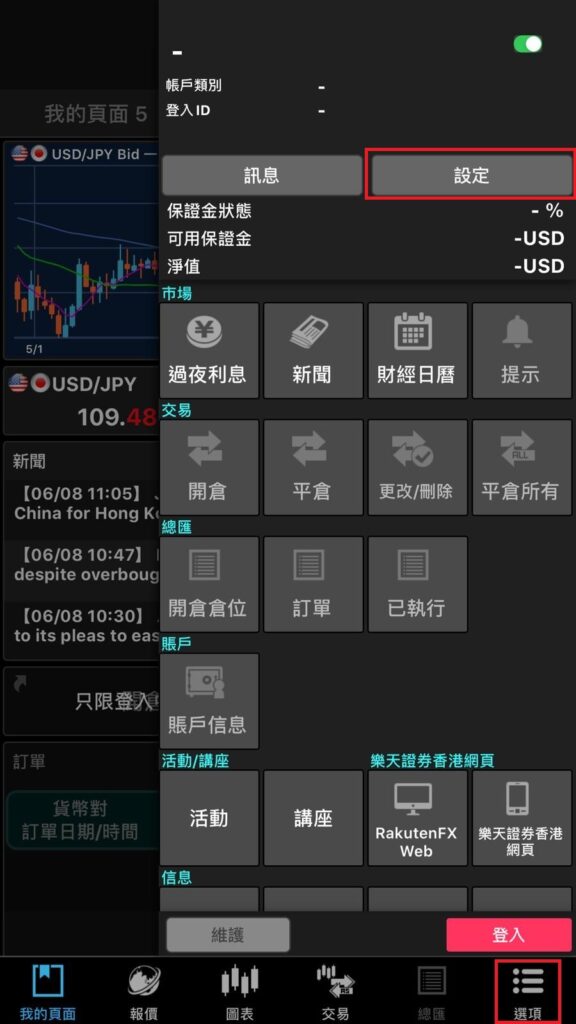
- 選擇「雙重認證設定」
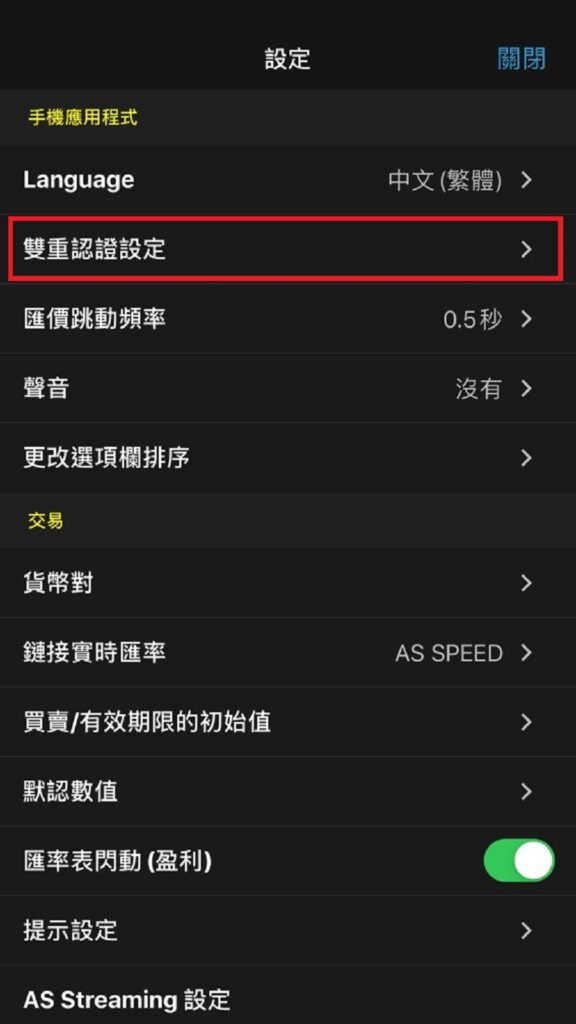
- 點選「SMS」以變更您的「雙重認證」方法,然後選擇「生物認證」為您新的「雙重認證的方法」。
*請注意,SMS為預設選項。
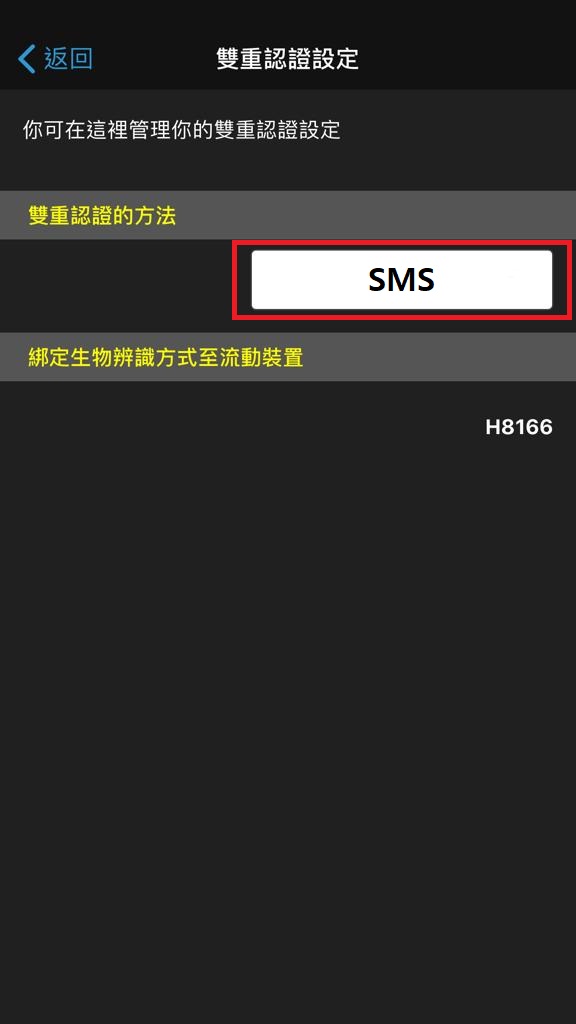
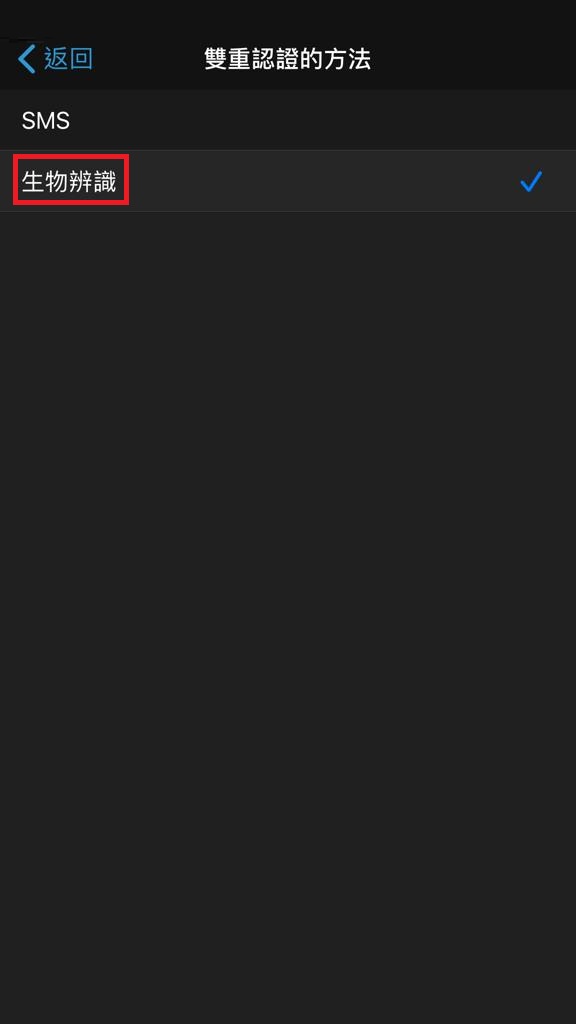
使用「生物認證」登入
- 在您的手提電話開啟 iSPEED FX平台,進入後界面上會顯示登入界面。
*如您並沒持有任何樂天FX 真實賬戶,請聯絡我們。 - 在左上角選擇 “Live” ,然後輸入您的登入賬戶及密碼,完成後按「登入」。
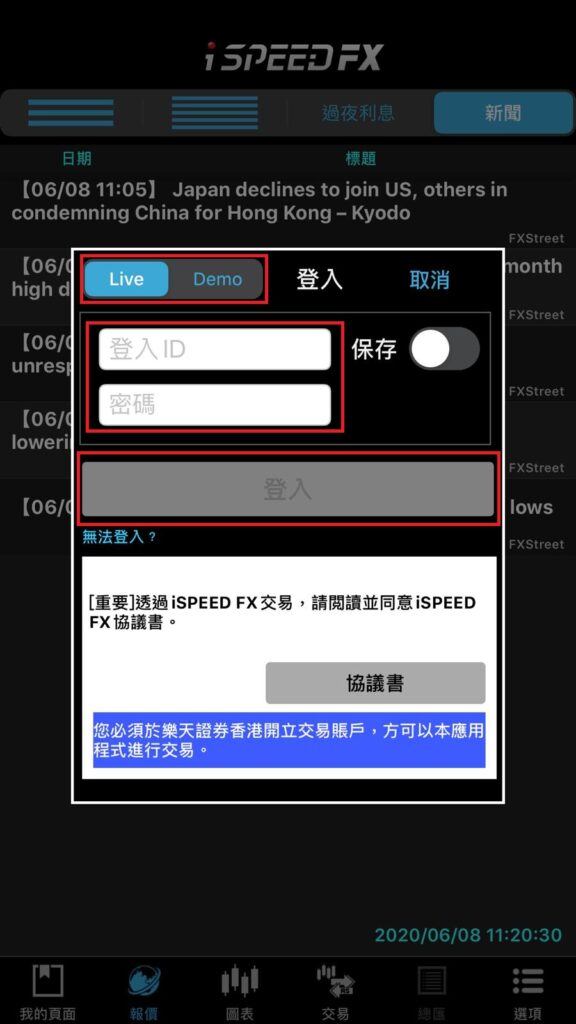
- 於已綁定的流動裝置上使用生物認證。
*您的雙重認證方法已經在手機中設置。